2020-2021-2 网络对抗技术 20181230 Exp4 恶意代码分析
一、原理与实践说明
1、实验目标
1、监控你自己系统的运行状态,看有没有可疑的程序在运行。
2、分析一个恶意软件,就分析Exp2或Exp3中生成后面软件;分析工具尽量使用原生指令或 sysinternals,systracer套件。
3、假定将来工作中你觉得自己的主机有问题,就可以用实验中的这个思路,先整个系统监控看能不能找到可疑对象,再对可疑对象进行进一步分析,好确认其具体的行为与性质。
2、实践内容
1、系统运行监控
(1)使用如计划任务,每隔一分钟记录自己的电脑有哪些程序在联网,连接的外部IP是哪里。运行一段时间并分析该文件,综述一下分析结果。目标就是找出所有连网的程序,连了哪里,大约干了什么(不抓包的情况下只能猜),你觉得它这么干合适不。如果想进一步分析的,可以有针对性的抓包。
(2)安装配置sysinternals里的sysmon工具,设置合理的配置文件,监控自己主机的重点事可疑行为。
参考:schtask与sysmon应用指导
2、恶意软件分析
分析该软件在(1)启动回连,(2)安装到目标机(3)及其他任意操作时(如进程迁移或抓屏,重要是你感兴趣)。该后门软件
读取、添加、删除了哪些注册表项
读取、添加、删除了哪些文件
连接了哪些外部IP,传输了什么数据(抓包分析)
3、实验基础知识准备
恶意代码的概念与分类
- 是指在未明确提示用户或未经用户许可的情况下,在用户计算机或其他终端上安装运行,侵犯用户合法权益的软件。
- 指故意编制或设置的、对网络或系统会产生威胁或潜在威胁的计算机代码。
- 常见的恶意代码有计算机病毒(简称病毒)、特洛伊木马(简称木马)、计算机蠕虫(简称蠕虫)、后门、逻辑炸弹等。
- 恶意代码都有以下共同特征:
- 恶意的目的
- 本身是计算机程序
- 通过执行发生作用
详情参见
恶意代码的分析方法
-
静态分析
-使用反病毒软件来确认程序样本的恶意性(VirusTotal或者virscan,可调用多个反病毒引擎来进行扫描)
- 哈希值:恶意代码的指纹(md5deep程序:计算出程序的哈希值)
- 通过检索恶意代码字符串获得相应的功能调用解释等,查看是否有被加壳处理(字符串检索:Strings 外壳检测:PEiD)
- 可移植执行(PE)文件以一个文件头开始,包含代码信息、应用程序类型、所需的库函数与空间要求。(使用PEview来分析PE文件。使用Resource Hacker工具来浏览.rsrc节(资源)。PEBrowse Professional和PE Explorer 也是分析PE文件的两大工具)
-
动态分析(运行程序)
- 沙箱:提供容易理解的输出结果,用来做初诊断非常有用(Norman沙箱、GFI沙箱等)
- DLL类型文件执行(PEview、PE Exporer)
- 用一些系统监视类软件捕获运行中恶意程序的系统调用(process monitor、process explorer)
二、实验过程
1、任务一:使用schtasks指令监控系统(使用如计划任务,每隔一分钟记录自己的电脑有哪些程序在联网,连接的外部IP是哪里。运行一段时间并分析该文件,综述分析结果)
命令创建计划任务netstat1230
schtasks /create /TN netstat5226 /sc MINUTE /MO 1 /TR "cmd /c netstat -bn > c:\netstat1230.txt"
命令解释:
- TN netstat1230:说明计划任务名
- sc MINUTE:表示已分钟为单位的计时方式
- TR "cmd /c netstat -bn:cmd运行指令"netstat -bn",b会显示可执行文件名

在C:盘下创建内容如下的批处理文件(可以先创建.txt文件然后修改后缀名为.bat)
date /t >> c:\netstat1230.txt
time /t >> c:\netstat1230.txt
netstat -bn >> c:\netstat1230.txt
打开任务计划程序,可以看到新创建的这个任务,然后修改
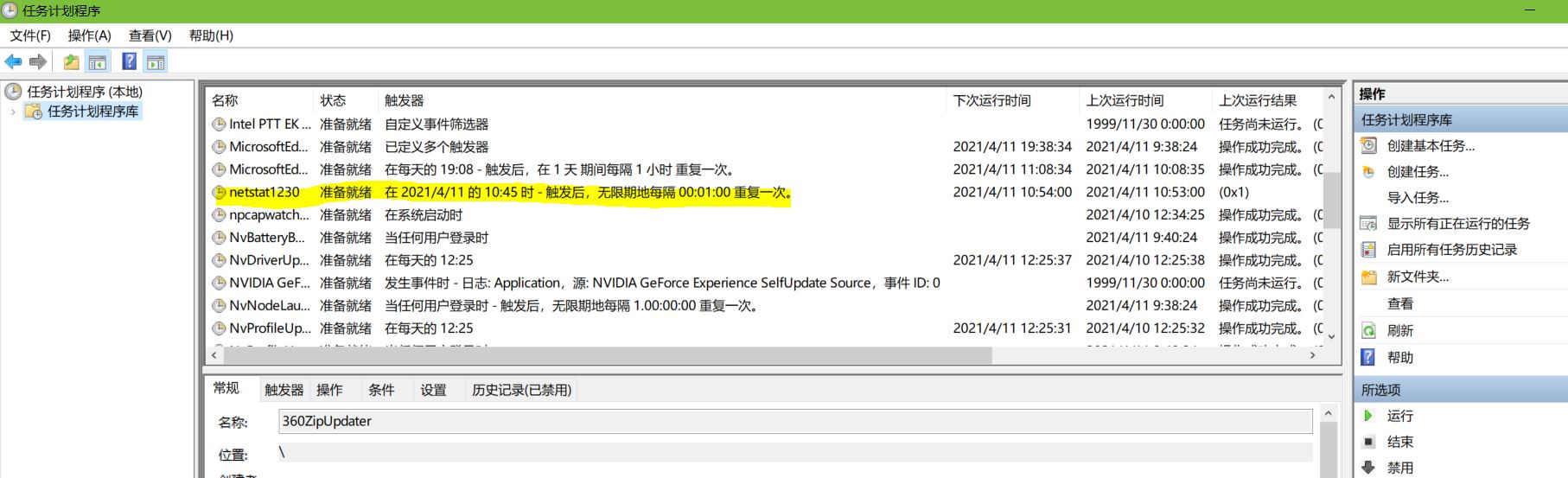
双击这个任务,点击操作并编辑,将“程序或脚本”改为我们创建的netstat1230.bat批处理文件,确定即可,还可以自行更改该任务的其他属性,如在"条件"选项卡中可以看到,电源选项中默认操作为“只有在计算机使用交流电源时才启动此任务”,那么使用电池电源时就会停止任务。这点需要格外注意,如果没有修改默认操作,任务无论如何都无法执行可能只是因为拔掉了电源。,为了我们统计足够多的数据,最好把这个取消掉。同时要注意权限问题,建议设置成最高权限,不然有可能权限不够而无法创建txt文本
等到自己觉得时间差不多了,就可以利用Excel来进行分析
txt文本查看:
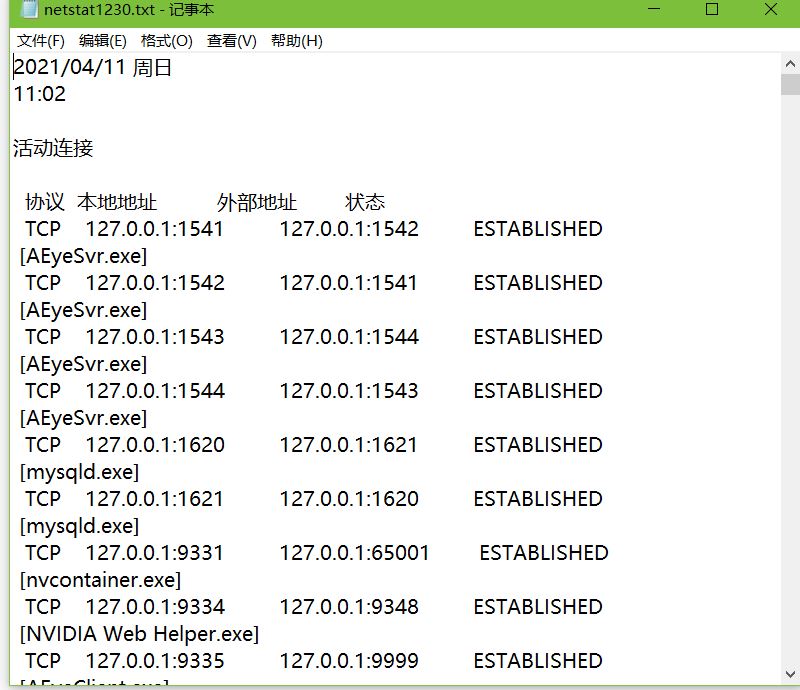
导入过程:
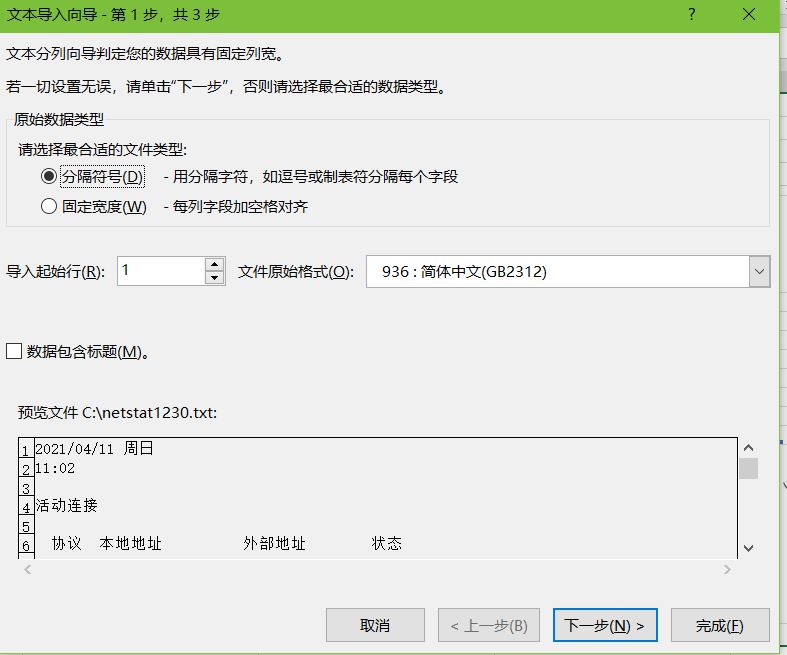
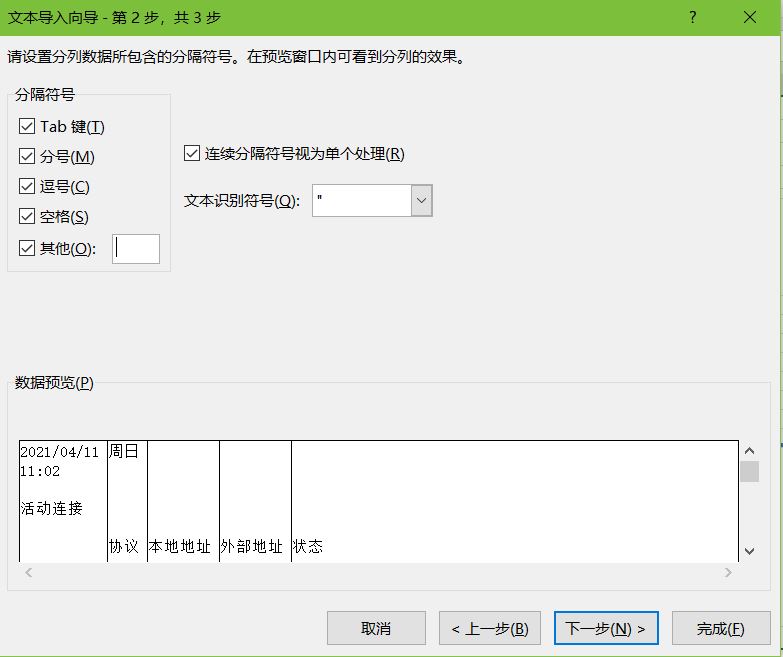
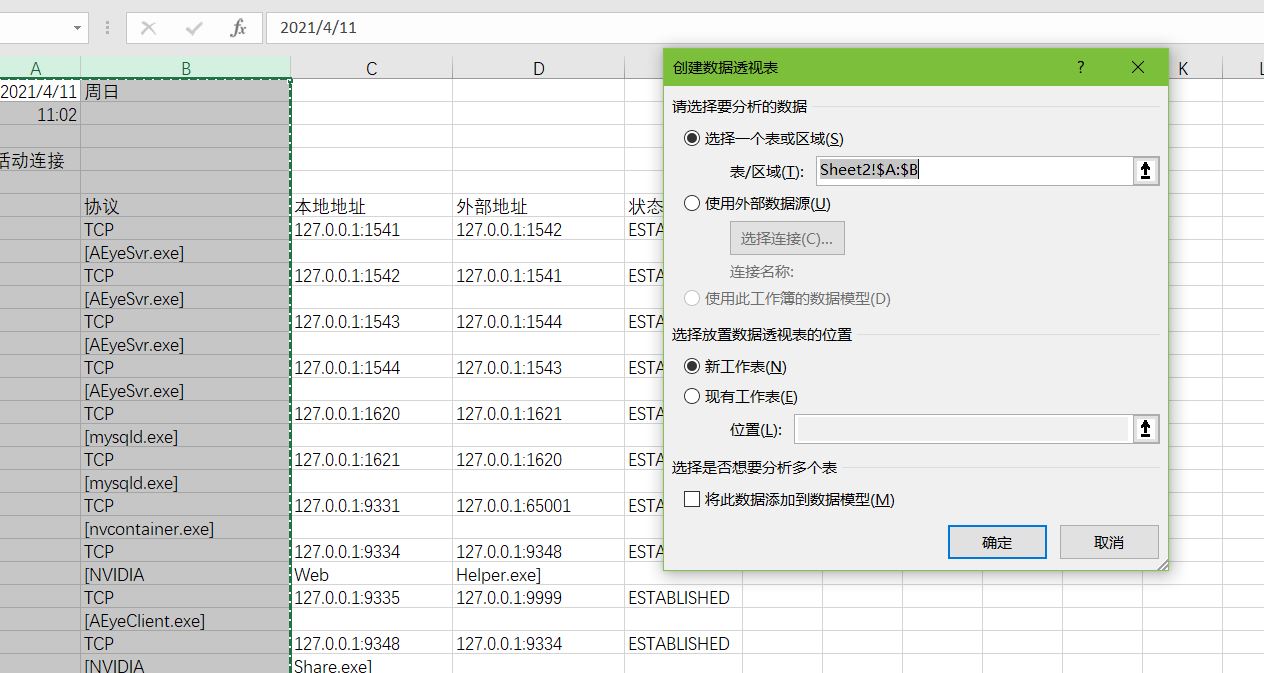
分析结果:
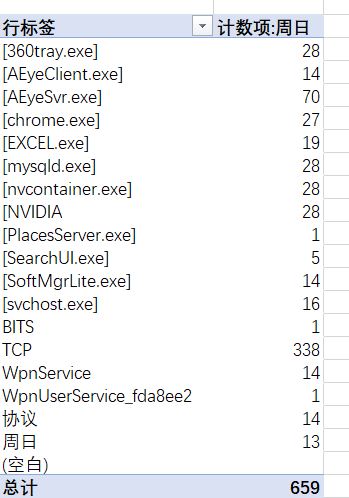
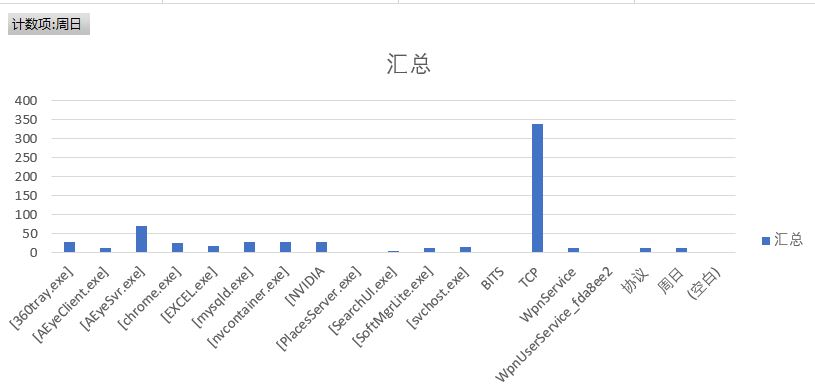
2、任务二:使用sysmon工具监控系统(安装配置sysinternals里的sysmon工具,设置合理的配置文件,监控自己主机的重点事可疑行为。)
sysmon是由Windows Sysinternals出品的一款Sysinternals系列中的工具,用来监视和记录系统活动,并记录到windows事件日志,可以提供有关进程创建,网络链接和文件创建时间更改的详细信息。
首先根据实验提供的链接,编写配置文件sysmoncfig_20181230.xml,可以像之前的批处理文件一样建好后更改后缀名为.xml,代码如下:
<Sysmon schemaversion="3.10">
<!-- Capture all hashes -->
<HashAlgorithms>*</HashAlgorithms>
<EventFiltering>
<!-- Log all drivers except if the signature -->
<!-- contains Microsoft or Windows -->
<ProcessCreate onmatch="exclude">
<Image condition="end with">chrome.exe</Image>
</ProcessCreate>
<ProcessCreate onmatch="include">
<ParentImage condition="end with">cmd.exe</ParentImage>
</ProcessCreate>
<FileCreateTime onmatch="exclude" >
<Image condition="end with">chrome.exe</Image>
</FileCreateTime>
<NetworkConnect onmatch="exclude">
<Image condition="end with">chrome.exe</Image>
<SourcePort condition="is">137</SourcePort>
<SourceIp condition="is">127.0.0.1</SourceIp>
</NetworkConnect>
<NetworkConnect onmatch="include">
<DestinationPort condition="is">80</DestinationPort>
<DestinationPort condition="is">443</DestinationPort>
<DestinationPort condition="is">12300</DestinationPort>
</NetworkConnect>
<CreateRemoteThread onmatch="include">
<TargetImage condition="end with">explorer.exe</TargetImage>
<TargetImage condition="end with">svchost.exe</TargetImage>
<TargetImage condition="end with">chrome.exe</TargetImage>
<TargetImage condition="end with">winlogon.exe</TargetImage>
<SourceImage condition="end with">powershell.exe</SourceImage>
</CreateRemoteThread>
</EventFiltering>
</Sysmon>
代码解释
exclude相当于白名单,不用记录。include相当于黑名单Image condition根据自己使用的浏览器更改,我的就是谷歌浏览器chrome.exe- 137端口的主要作用是在局域网中提供计算机的名字或IP地址查询服务,一般安装了NetBIOS协议后,该端口会自动处于开放状态。127.0.0.1表示本机IP。一般不会有啥问题所以网络连接过滤掉了浏览器的网络连接、源IP为127.0.0.1的网络连接和目的端口为137的连接服务
- 远程线程创建记录了目标为
explorer.exe、svchost.exe、winlogon.exe和powershell.exe的远程线程。 - explorer.exe是Windows程序管理器或者文件资源管理器
- svchost.exe是一个属于微软Windows操作系统的系统程序,是从动态链接库 (DLL) 中运行的服务的通用主机进程名称。
- winlogon.exe是Windows NT 用户登陆程序,用于管理用户登录和退出。
- powershell.exe是专为系统管理员设计的新 Windows命令行外壳程序。该外壳程序包括交互式提示和脚本环境,两者既可以独立使用也可以组合使用.
打开cmd,进入sysmon所在的文件夹,输入Sysmon.exe -i sysmoncfig_20181230.xml。
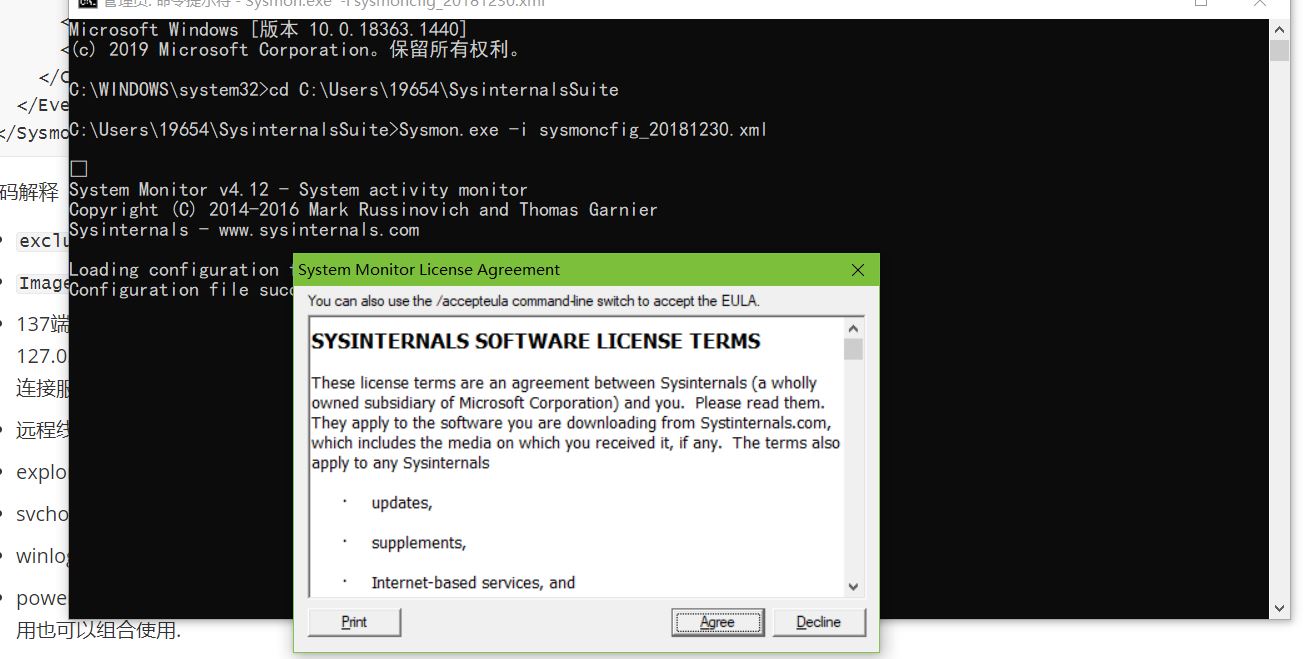
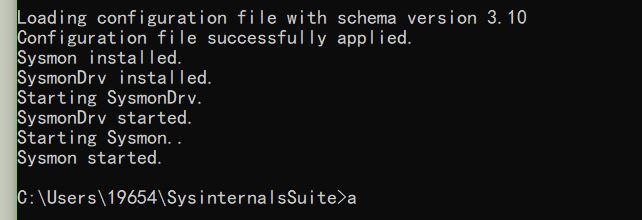
进入事件查看器里查看日志
在事件查看器中进入应用程序和服务日志/Microsoft/Windows/Sysmon/Operational便可看到按我们编写的文档进行记录的事件
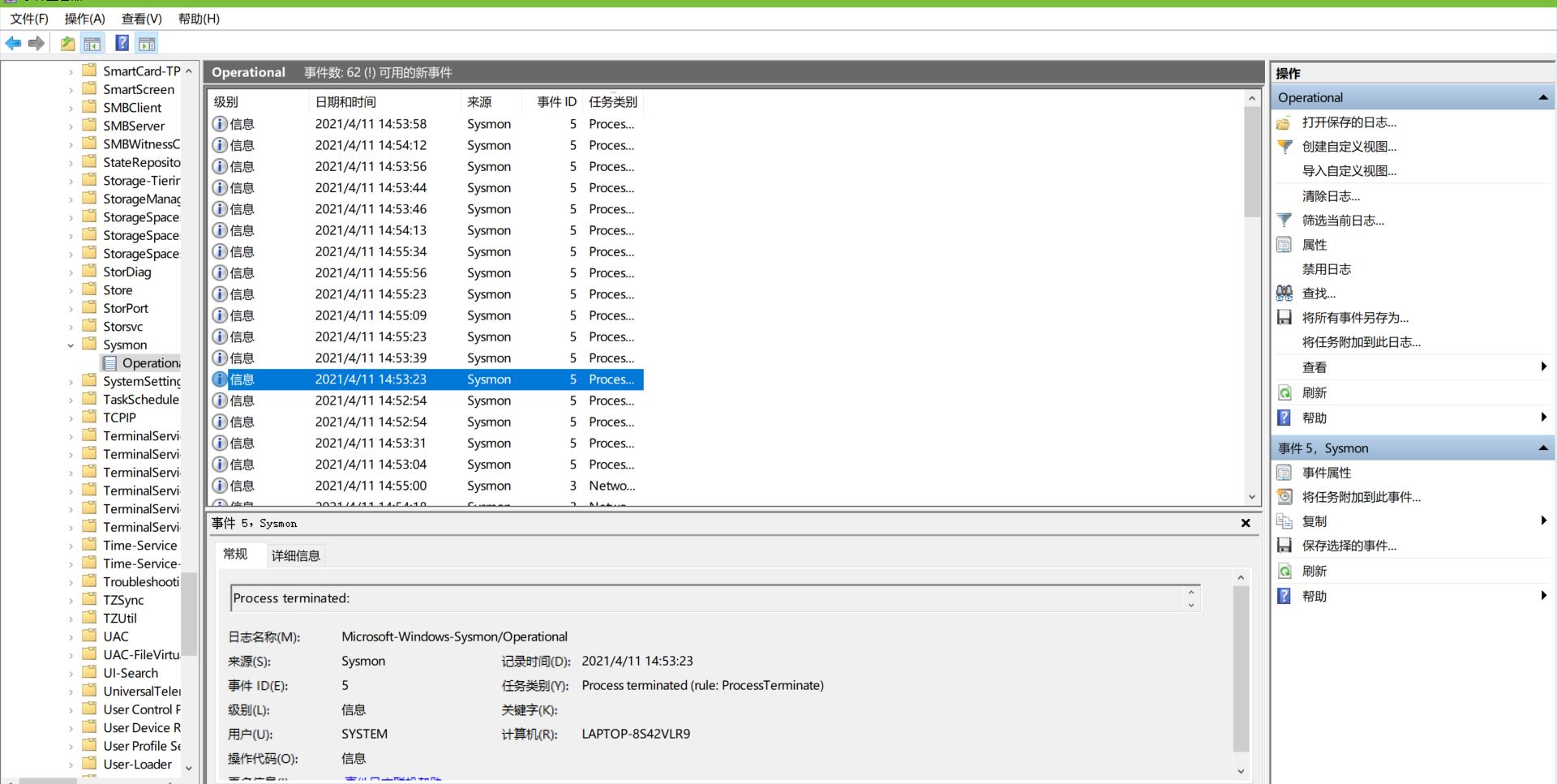
利用Sysmon就可以具体分析你主机最近的程序使用,如图就是分析了WPS Office,可以看到显示得有具体时间、运行的程序、使用的协议、源IP、目的IP等等.
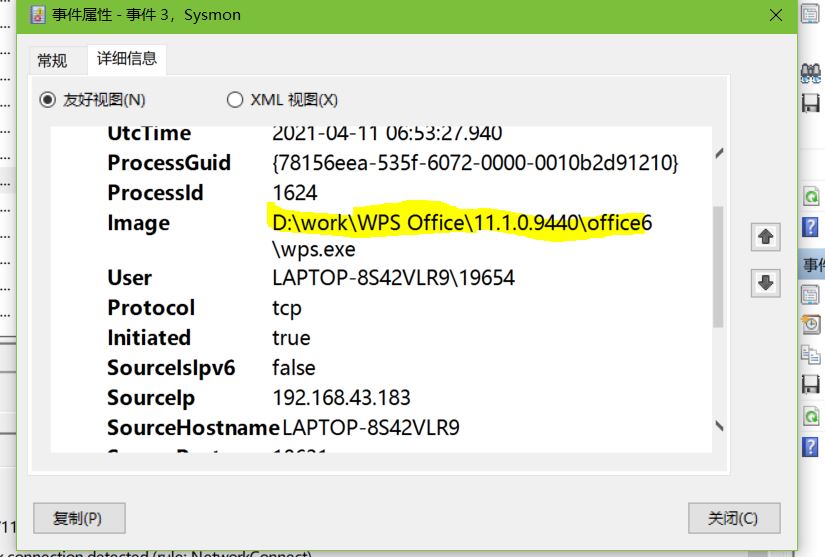
运行之前实验三的后门程序:
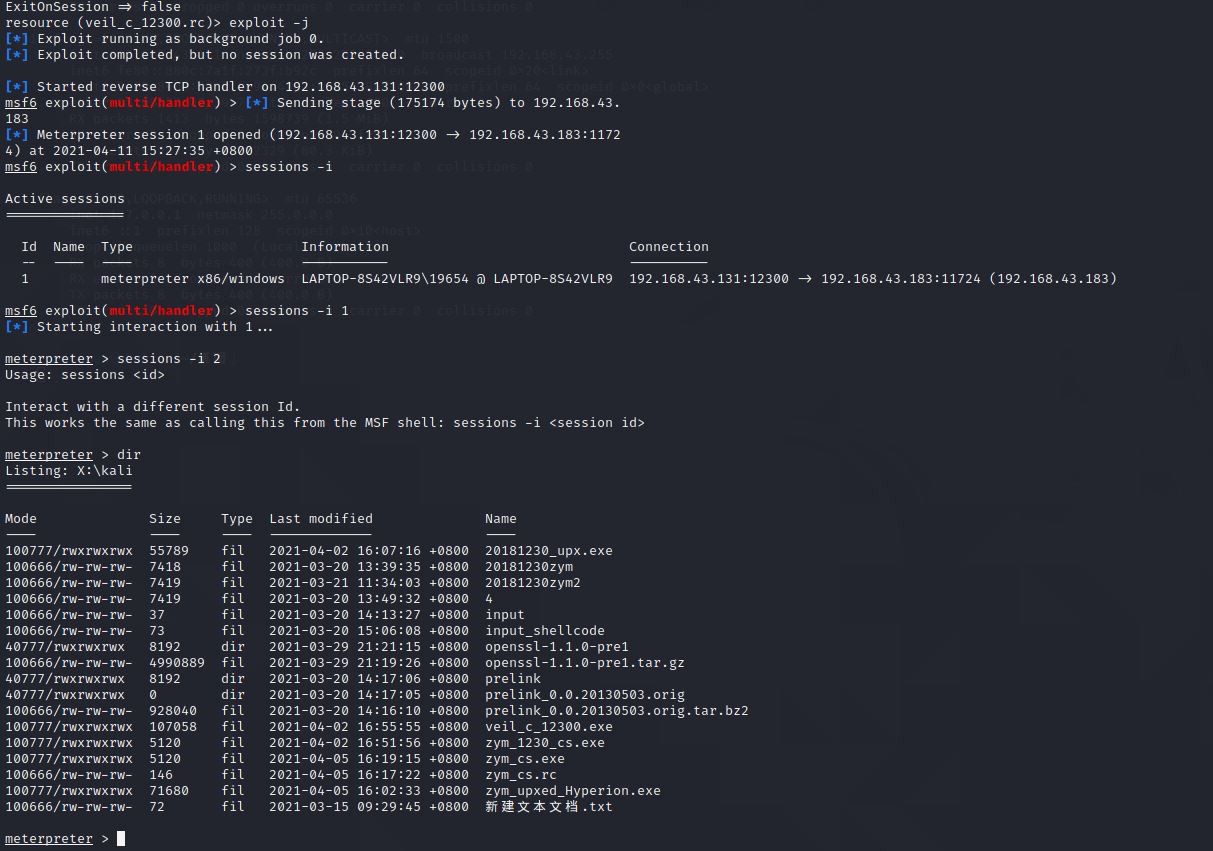
在事件查看器中可以找到该后门程序的运行记录:
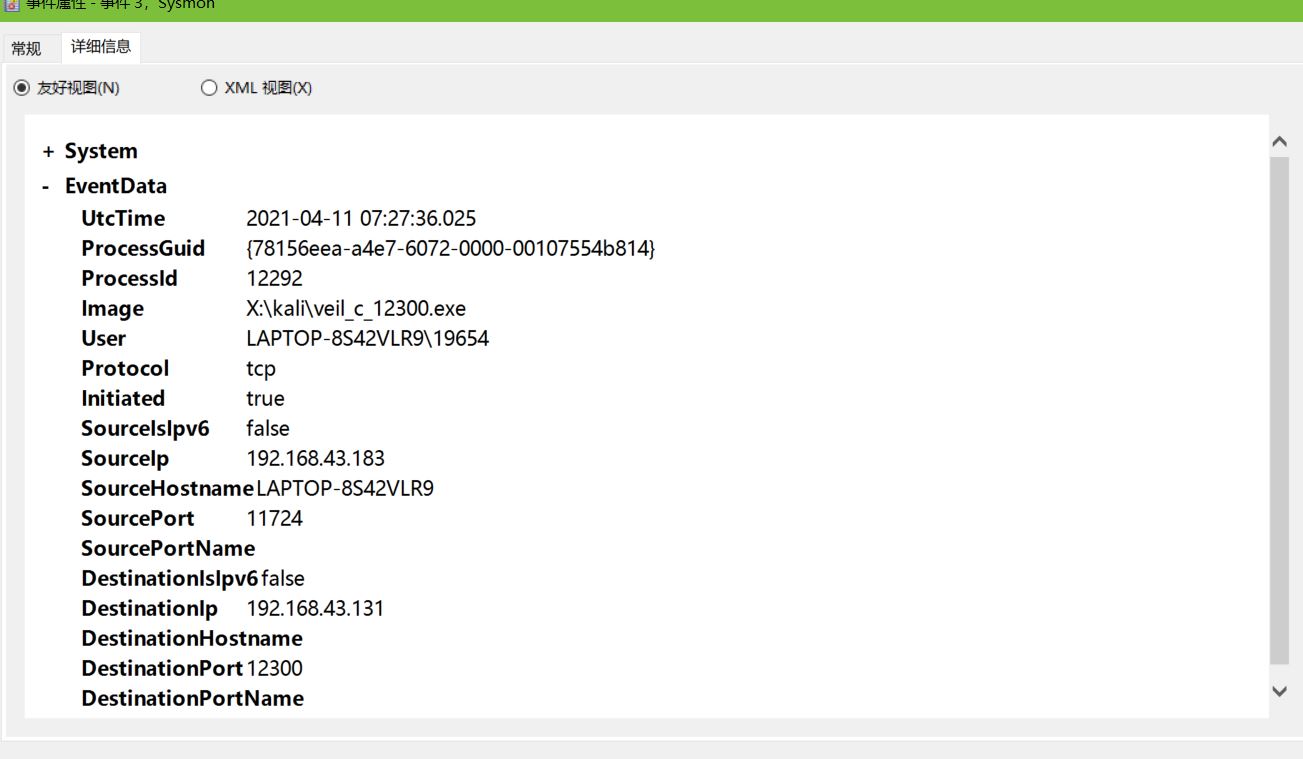
- <Event xmlns="http://schemas.microsoft.com/win/2004/08/events/event">
- <System>
<Provider Name="Microsoft-Windows-Sysmon" Guid="{5770385f-c22a-43e0-bf4c-06f5698ffbd9}" />
<EventID>3</EventID>
<Version>5</Version>
<Level>4</Level>
<Task>3</Task>
<Opcode>0</Opcode>
<Keywords>0x8000000000000000</Keywords>
<TimeCreated SystemTime="2021-04-11T07:27:37.674714500Z" />
<EventRecordID>373</EventRecordID>
<Correlation />
<Execution ProcessID="16744" ThreadID="13392" />
<Channel>Microsoft-Windows-Sysmon/Operational</Channel>
<Computer>LAPTOP-8S42VLR9</Computer>
<Security UserID="S-1-5-18" />
</System>
- <EventData>
<Data Name="UtcTime">2021-04-11 07:27:36.025</Data>
<Data Name="ProcessGuid">{78156eea-a4e7-6072-0000-00107554b814}</Data>
<Data Name="ProcessId">12292</Data>
<Data Name="Image">X:\kali\veil_c_12300.exe</Data>
<Data Name="User">LAPTOP-8S42VLR9\19654</Data>
<Data Name="Protocol">tcp</Data>
<Data Name="Initiated">true</Data>
<Data Name="SourceIsIpv6">false</Data>
<Data Name="SourceIp">192.168.43.183</Data>
<Data Name="SourceHostname">LAPTOP-8S42VLR9</Data>
<Data Name="SourcePort">11724</Data>
<Data Name="SourcePortName" />
<Data Name="DestinationIsIpv6">false</Data>
<Data Name="DestinationIp">192.168.43.131</Data>
<Data Name="DestinationHostname" />
<Data Name="DestinationPort">12300</Data>
<Data Name="DestinationPortName" />
</EventData>
</Event>
从代码中可以看见许多信息:
程序:X:\kali\veil_c_12300.exe
协议:tcp
源IP地址:192.168.43.183(本机IP Windows)
目标IP地址192.168.43.131(kali IP)
端口号:12300
3、任务三:恶意软件分析
静态分析
- 文件扫描(VirusTotal、VirusScan工具等)
- 文件格式识别(peid、file、FileAnalyzer工具等)
- 字符串提取(Strings工具等)
- 反汇编(GDB、IDAPro、VC工具等)
- 反编译(REC、DCC、JAD工具等)
- 逻辑结构分析(Ollydbg、IDAPro工具等)
- 加壳脱壳(UPX、VMUnPacker工具等)
使用VirusTotal分析恶意软件
- 同实验三将其中一个未加壳和一个加壳的后门程序放入virusTotal中分析
- 可以看出它的SHA-1、MD5摘要值、文件类型、文件大小,TRiD文件类型、加壳情况、算法库支持
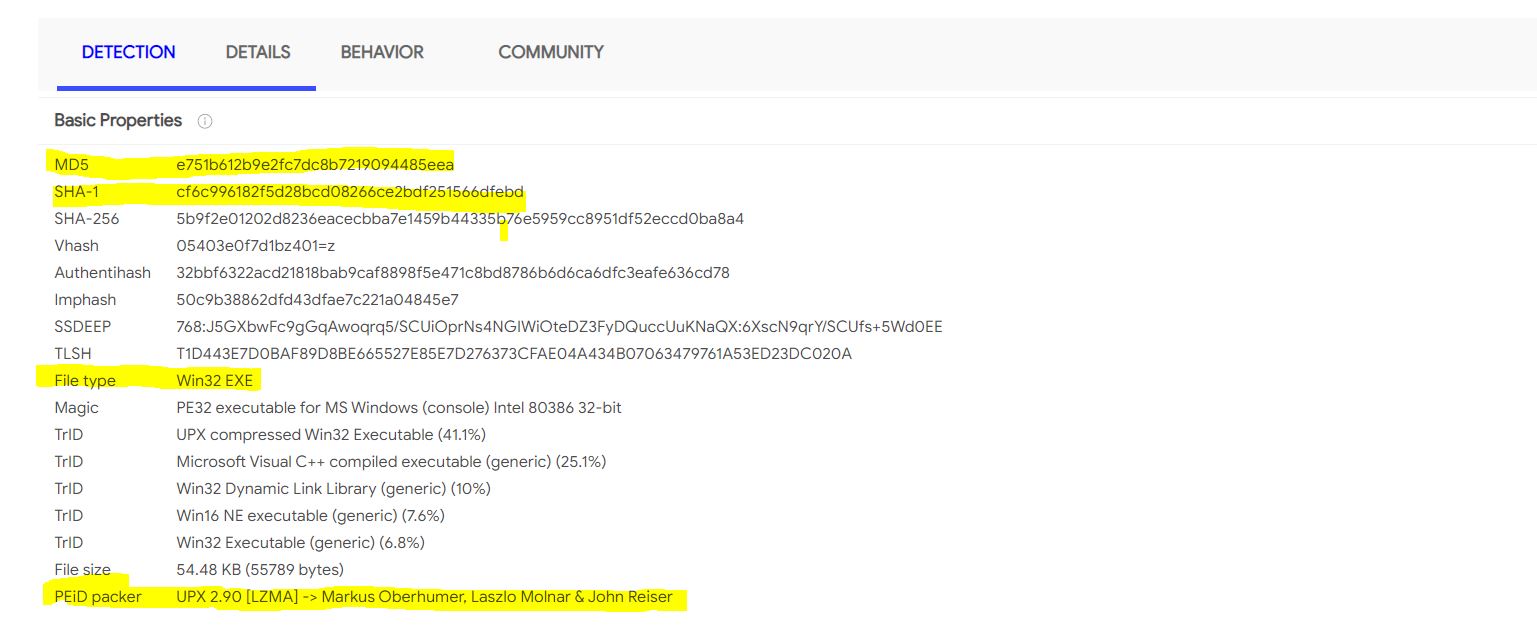
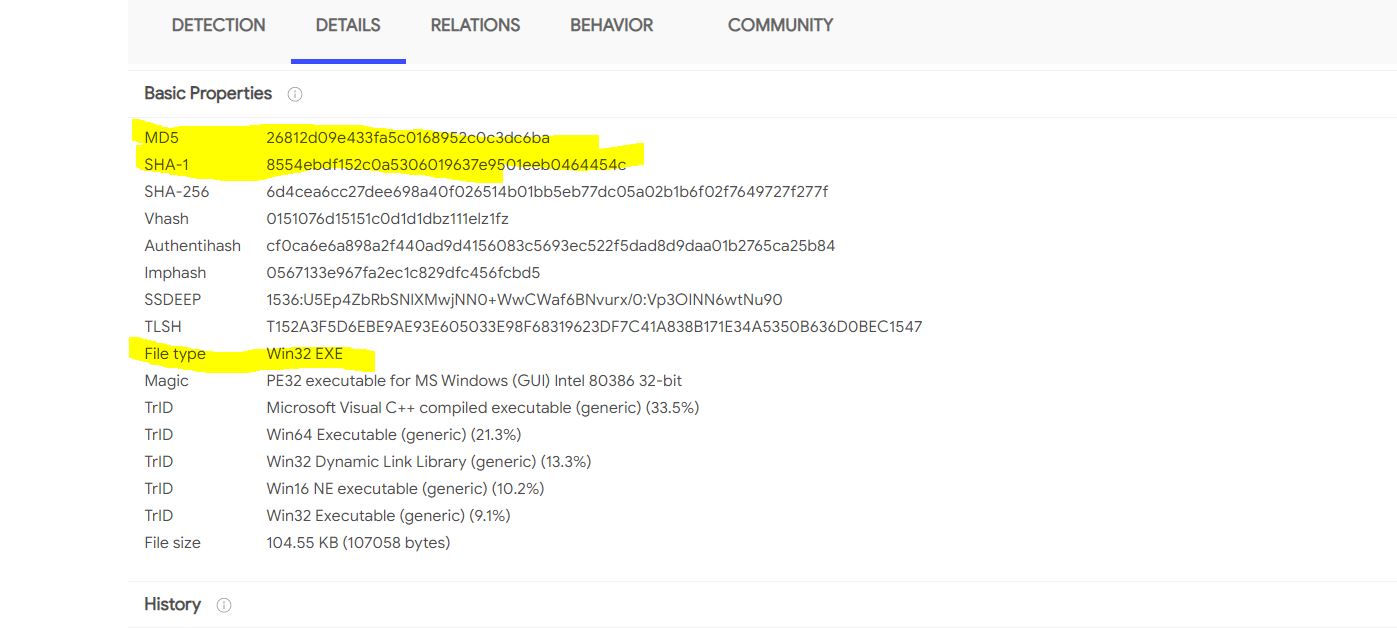
使用PEID进行外壳检测:下载地址
PEiD(PE
Identifier)是一款著名的查壳工具,其功能强大,几乎可以侦测出所有的壳,其数量已超过470种PE文档的加壳类型和签名。
它的扫描模式有:
- 正常扫描模式:可在PE文档的入口点扫描所有记录的签名
- 深度扫描模式:可深入扫描所有记录的签名,这种模式要比上一种的扫描范围更广、更深入
- 核心扫描模式:可完整地扫描整个PE文档,PEiD内置有差错控制的技术,所以一般能确保扫描结果的准确性
安装后将实验三的程序拖进去,可以看到其加壳的版本等
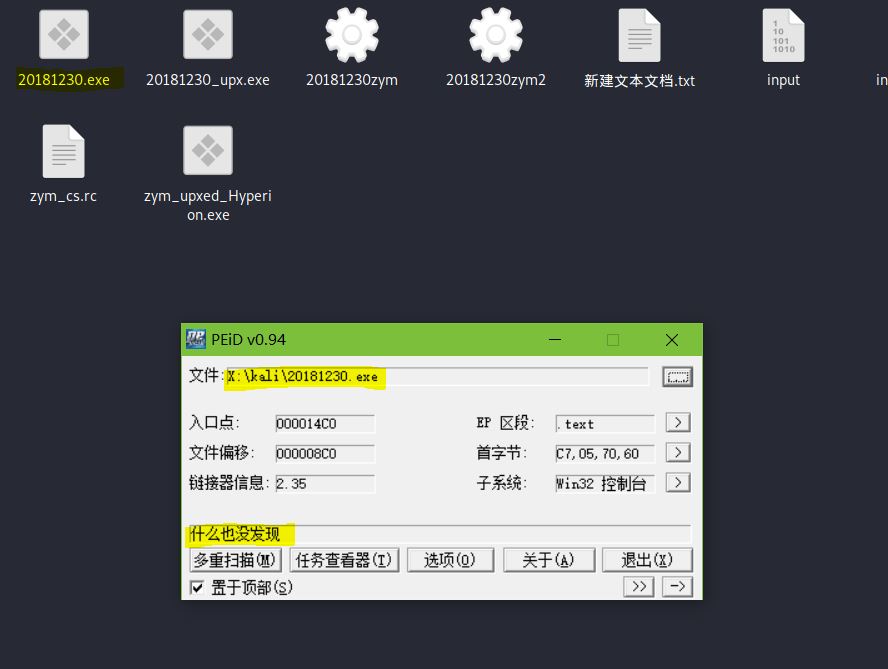
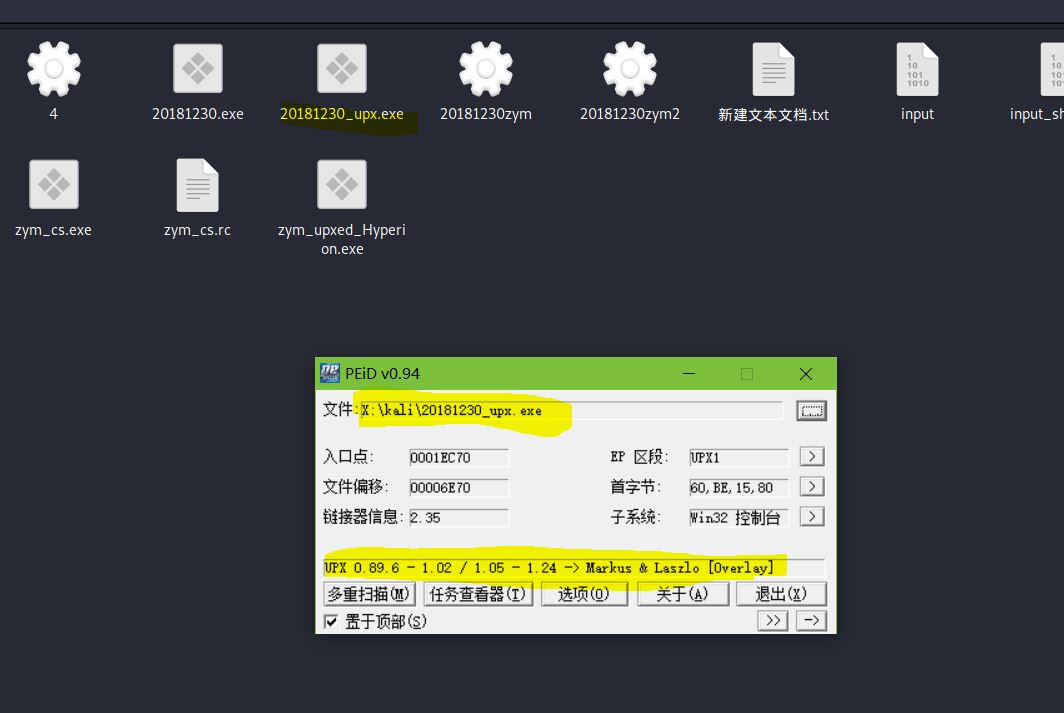
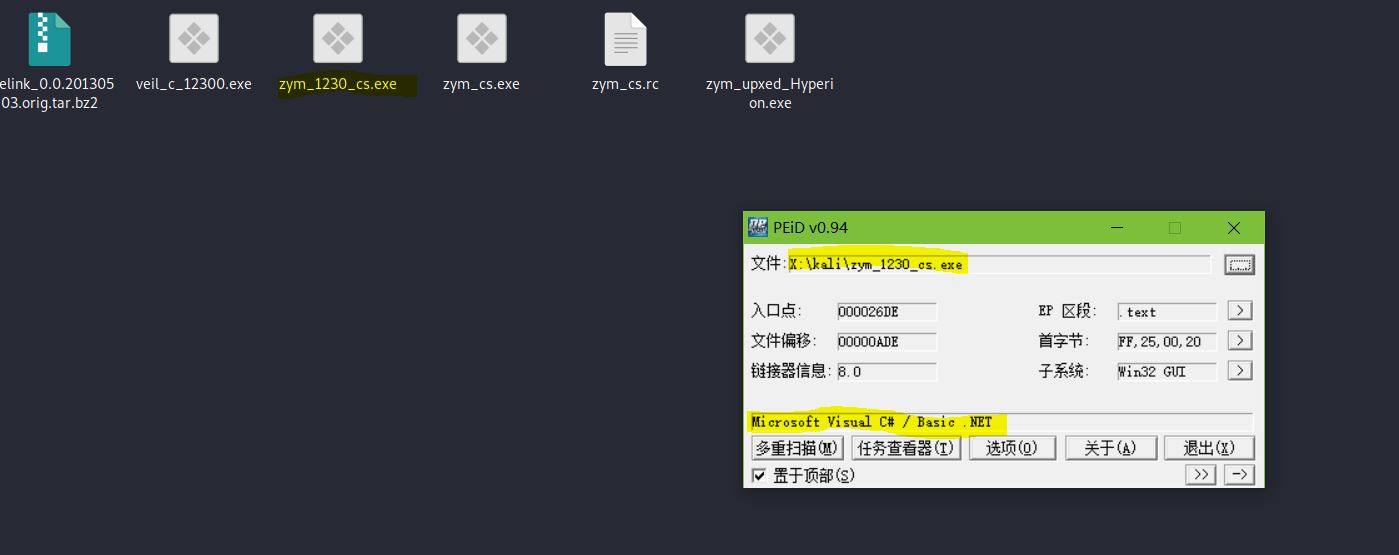
点击>>可以查看详细信息
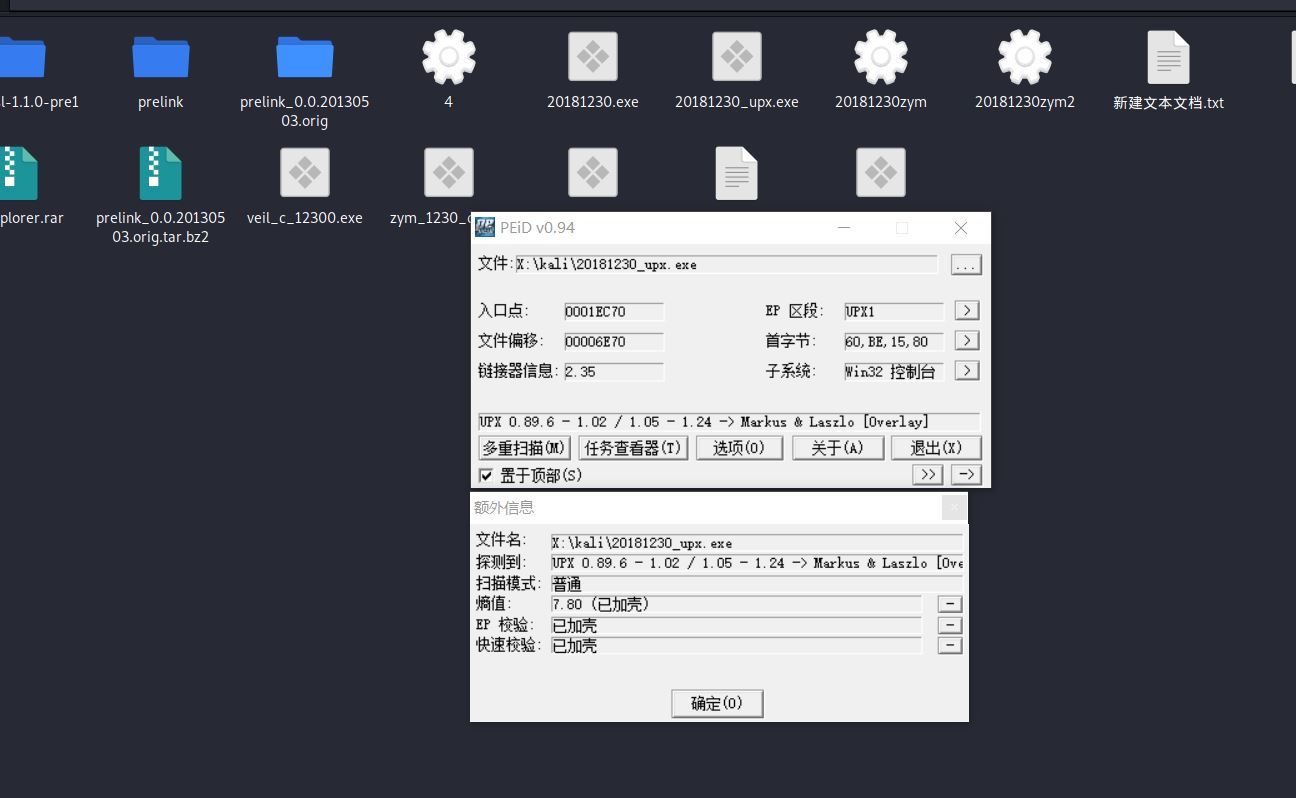
使用PE Explorer分析恶意软件
PE Explorer是功能超强的可视化Delphi、C++、VB程序解析器,能快速对32位可执行程序进行反编译,并修改其中资源。该软件支持插件,你可以通过增加插件加强该软件的功能,原公司在该工具中捆绑了UPX的脱壳插件、扫描器和反汇编器,可以查看程序头部信息(默认界面)、程序静态数据目录、程序结头信息、对程序反汇编等等,非常好用。
主要看文件引用的dll库,可以通过视图->引入进行查看
-
KERNEL32.dll:控制着系统的内存管理、数据的输入输出操作和中断处理。
-
msvcrt.dll:是微软编译软件的函数库。
下载安装完成后,打开实验二创建的后门程序,可以看到其头部信息。
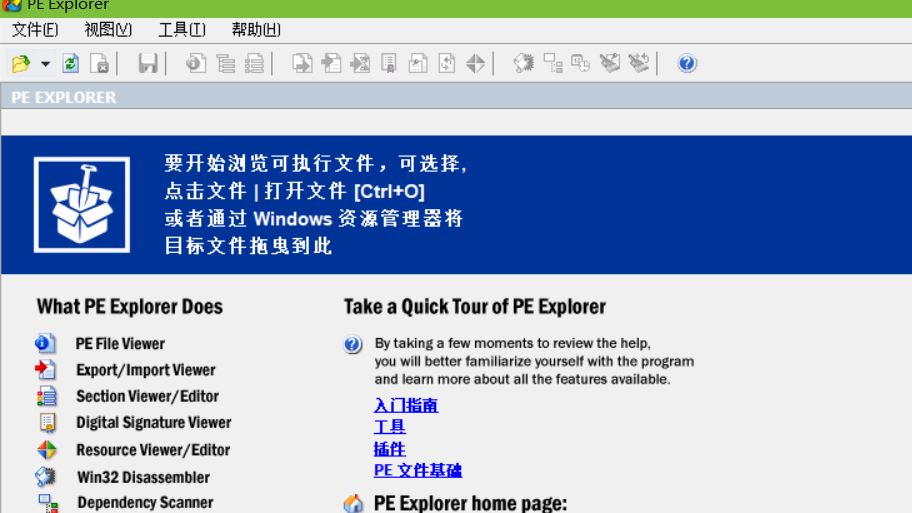
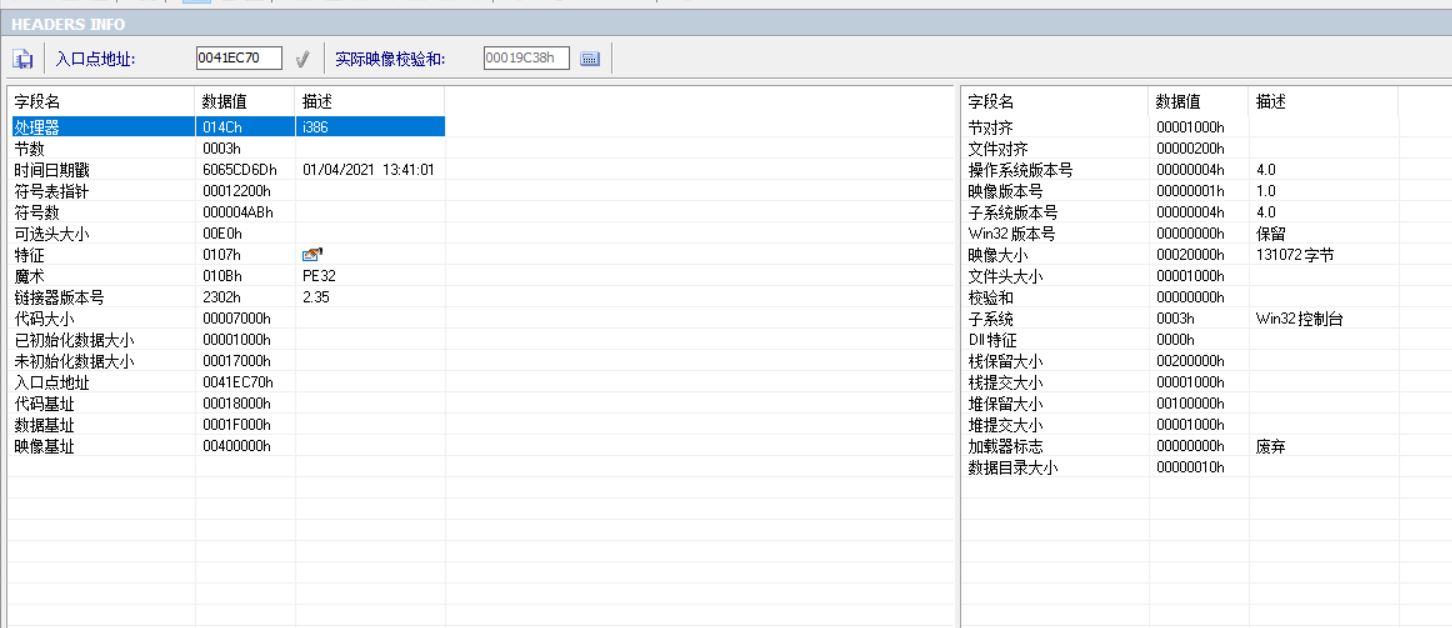
查看静态数据目录、节头信息
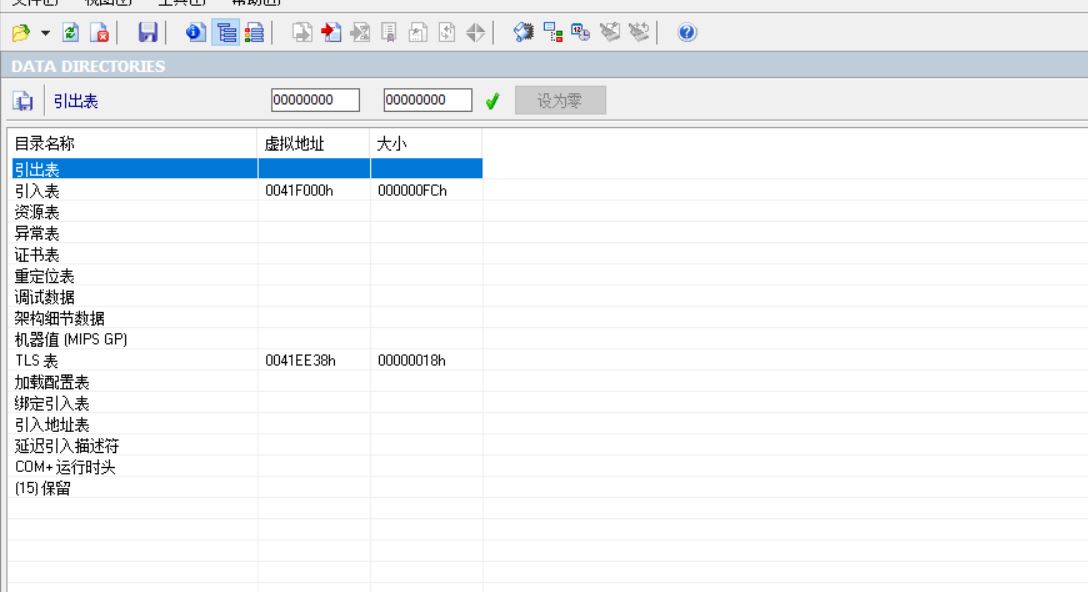
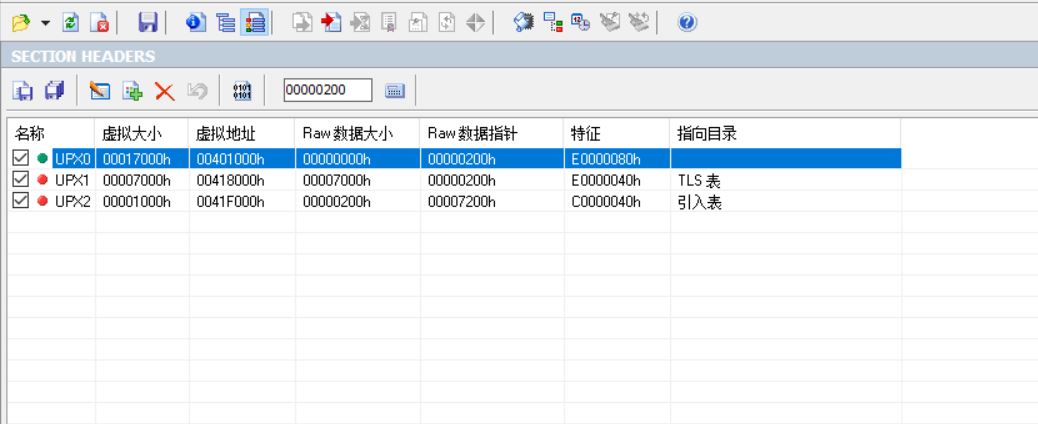
通过工具可以进行反汇编
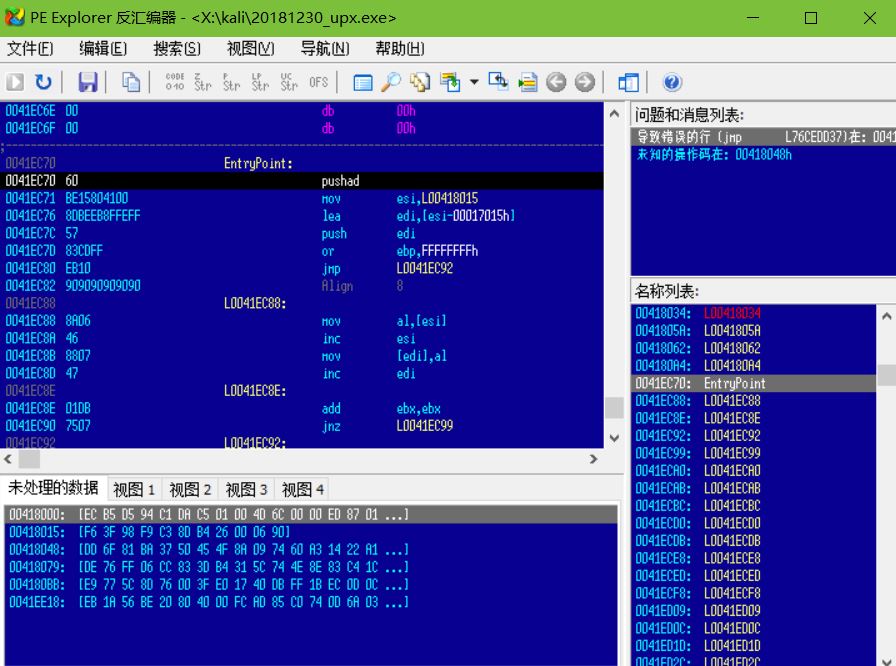
点击上方菜单的红箭头可以查看dll库
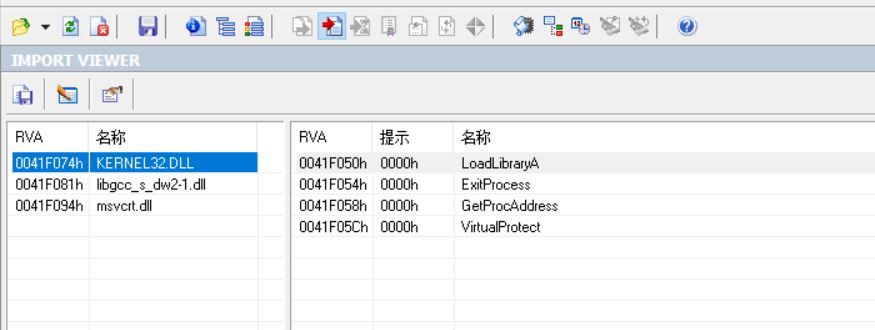
动态分析
- 快照比对(SysTracer、Filesnap、Regsnap工具等)
- 抓包分析(WireShark工具等)
- 行为监控(Filemon、Regmon、ProcessExplorer工具等)
- 沙盒(NormanSandbox、CWSandbox工具等)
- 动态跟踪调试(Ollydbg、IDAPro工具等)
使用Process Explorer分析恶意软件
ProcessExplorer是由Sysinternals开发的Windows系统和应用程序监视工具,目前已并入微软旗下。不仅结合了Filemon(文件监视器)和Regmon(注册表监视器)两个工具的功能,还增加了多项重要的增强功能。包括稳定性和性能改进、强大的过滤选项、修正的进程树对话框(增加了进程存活时间图表)、可根据点击位置变换的右击菜单过滤条目、集成带源代码存储的堆栈跟踪对话框、更快的堆栈跟踪、可在64位 Windows 上加载 32位 日志文件的能力、监视映像(DLL和内核模式驱动程序)加载、系统引导时记录所有操作等。
运行后门程序进行回连时,我们可以在Process Explorer工具中查看到其记录。

也可以详细查看该进程使用的CPU,虚拟内存空间、物理内存空间、I/O等。
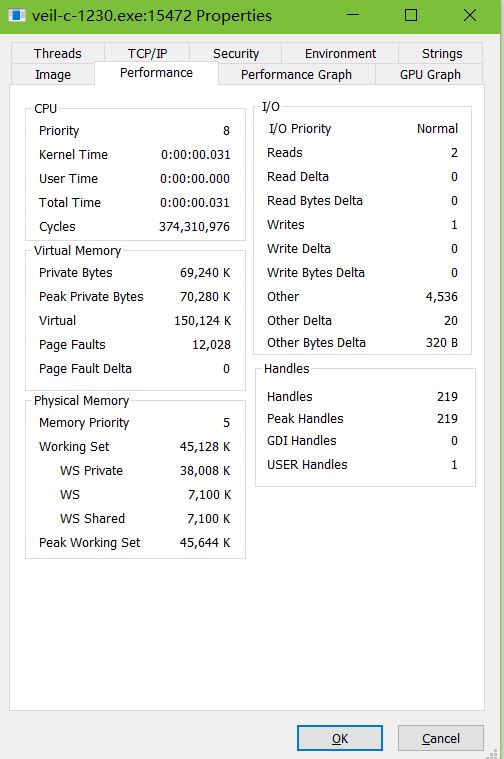
使用systracer分析恶意软件
共抓取三种状态

快照1:no-operation——未进行任何操作,自然状态
快照2:call back ——虚拟机回连状态
快照3:operation ——在虚拟机上远程操作之后的状态
比较快照1与快照2,结果如下
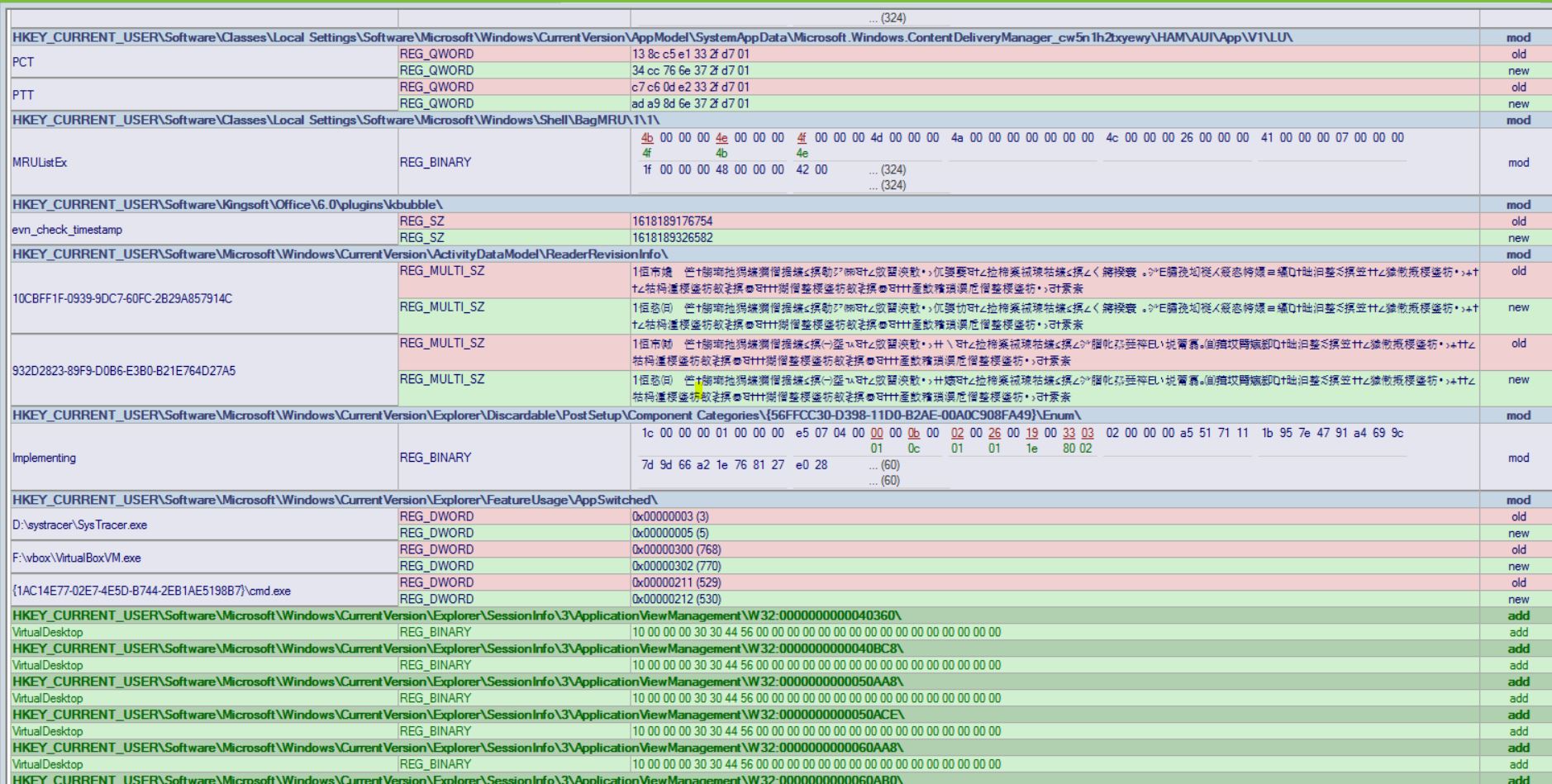
可以看到注册表的差异,红为删除,绿为增加
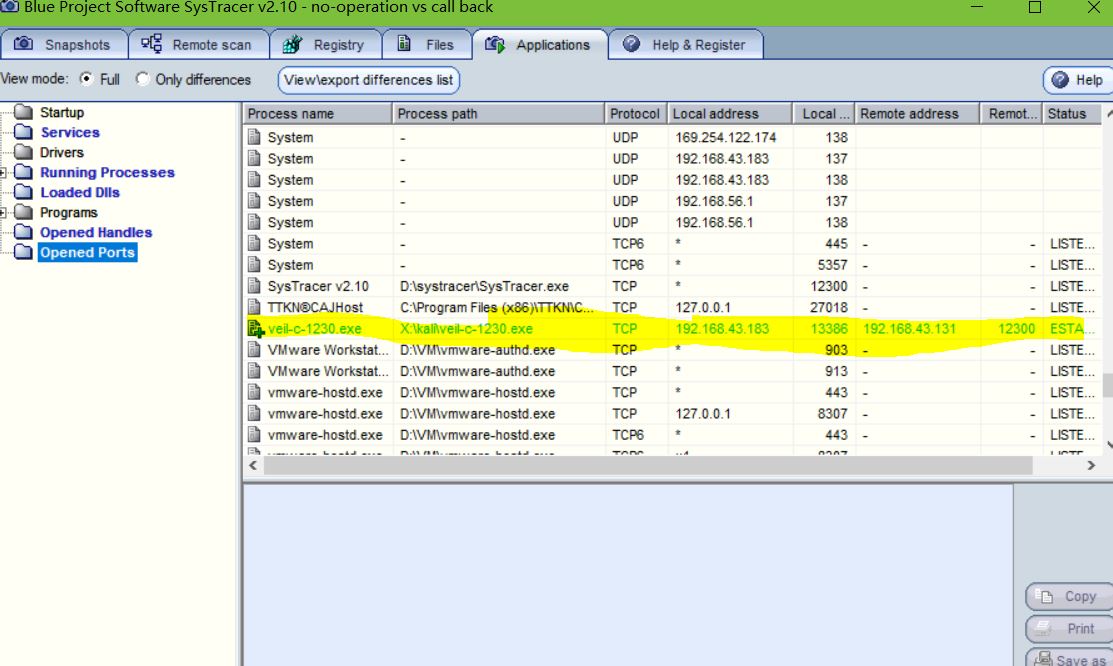
可以看到具体的协议,端口号,源ID地址,目的IP地址等
比较快照1与快照3.结果如下
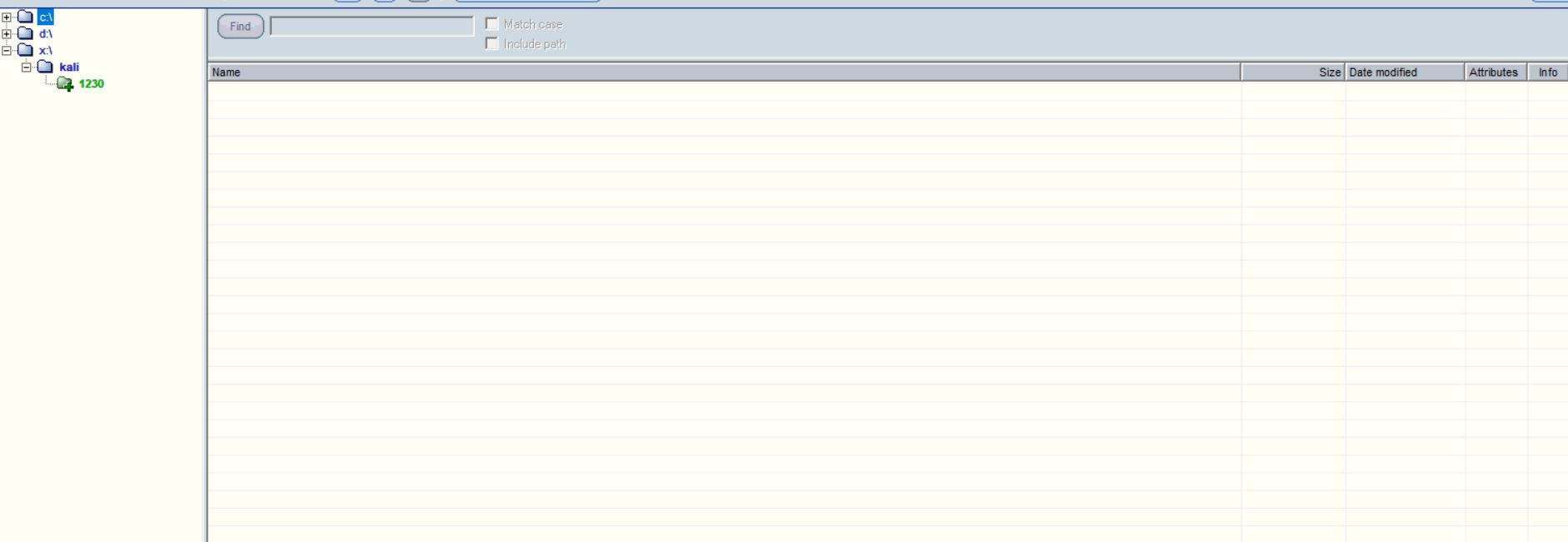
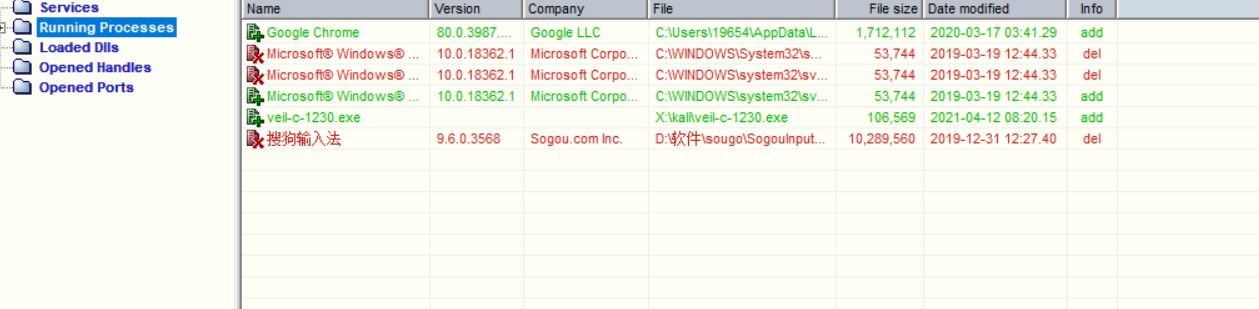
可以看到刚才远程操作创建的文件夹1230,但没有看见删除的一个exe程序,但确实是删掉了。
使用Wireshark分析恶意软件
结果如下:
过滤条件:ip.addr == 192.168.43.183
相关设置好后,反弹链接时进行捕包,其中找到了windows与kail之间三次握手的建立
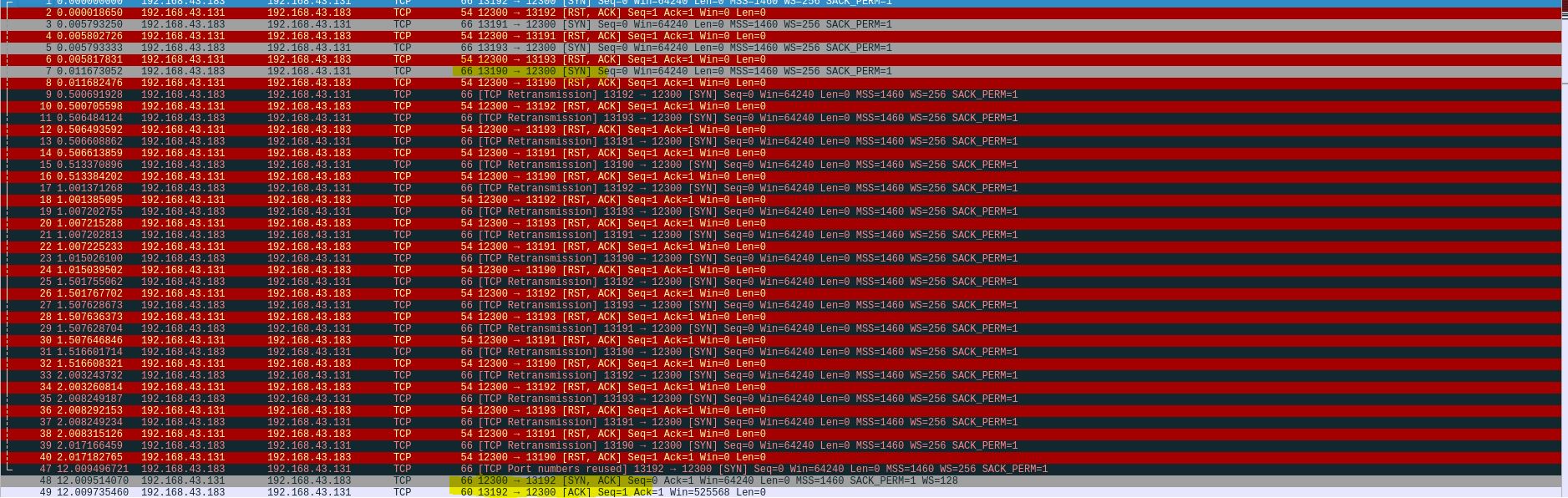
相关包中也有双方的IP地址与开放端口情况
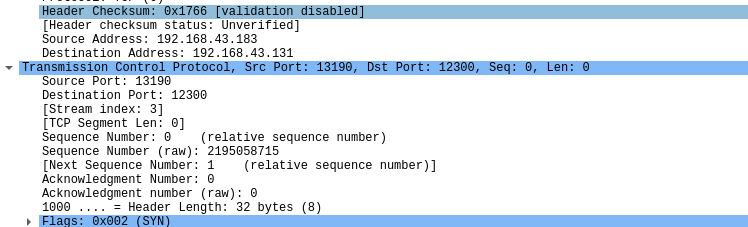
同时连接后可以看到捕获到大量的TCP传输
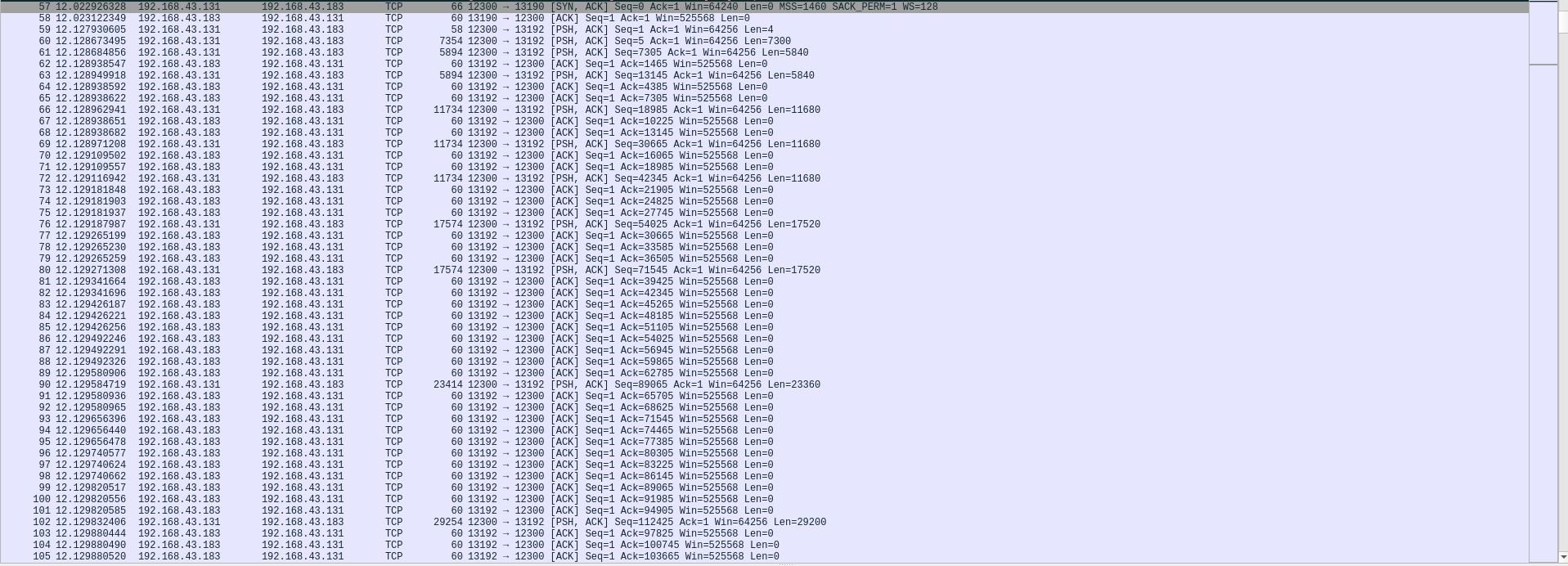
三、基础知识问答
(1)如果在工作中怀疑一台主机上有恶意代码,但只是猜想,所有想监控下系统一天天的到底在干些什么。请设计下你想监控的操作有哪些,用什么方法来监控。
可以利用实验中的两种方法,windows计划任务或sysmon工具查看日志
- 监控是否有不知名进程创建
- 监控注册表项目
- 是否有程序多次链接不知名ip
(2)如果已经确定是某个程序或进程有问题,你有什么工具可以进一步得到它的哪些信息。
- 直接利用静态分析工具如:PEID、ExeinfoPE等工具看看有没壳在保护
- 利用wireshack等工具查看此程序有没有可以了的连接
- 然后快摄拍照,对比进程运行前后有没有可疑端口、注册表或可疑的大量变化
四、实验体会
此次实现我学会使用了许多分析软件,了解了该从那些方面分析一个恶意程序,如何利用bat文件显示时间,利用sysmon监控事件,几次试验下来,从攻击到防御再到分析,对恶意代码的理解不断加深,了解了后门程序会对电脑进行怎样的操作和修改。以后要加强安全意识,遇到其他的恶意程序可以试着进行分析,找到其目的和ip,可以让我们能更有效的防范这些恶意程序。




 浙公网安备 33010602011771号
浙公网安备 33010602011771号